기본 Windows 검색은 많은 양의 다른 문서를 로컬에서 검색 할 수 없습니다. DocFetcher 정의 된 폴더를 색인화 한 다음 모든 유형의 문서를 빠르게 검색 할 수있는 오픈 소스 도구입니다.
나는 보통 설치된 소프트웨어를 좋아하지 않습니다.이 기술 시대에 이식성은 갈 길입니다. DocFetcher에는 설치 프로그램과 휴대용 버전이 모두 있으며 휴대용 도구는 Windows와 Linux에서 모두 실행할 수 있습니다.
시작하려면 먼저 원하는 폴더를 색인으로 만드십시오검색을 수행합니다. 검색 범위 아래의 빈 영역을 마우스 오른쪽 단추로 클릭하고 색인 작성을 선택하십시오. 폴더를 선택한 다음 인덱스 관리 창에서 작업을 실행하십시오.
인덱싱에 따라 시간이 꽤 걸립니다문서 수 대부분의 사용자는 이제 DocFetcher의 색인 생성 속도가 느리다고 가정합니다. 실제로 텍스트를 추출하는 것을 의미하는 문서를 완전히 색인화하기 때문에 속도가 느립니다.
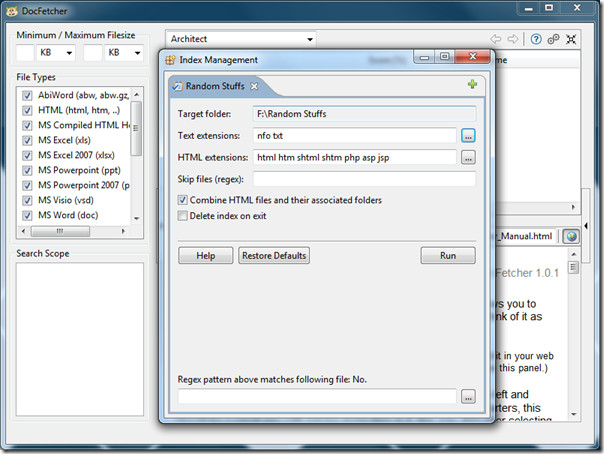
색인 생성이 완료되면 검색어를 입력하십시오문서가 미리보기와 함께 즉시 표시됩니다. 검색 할 파일 형식을 항상 선택하고 문서 모음이 많은 경우 일부 결과를 필터링 할 최소 / 최대 파일 크기를 지정할 수 있습니다.
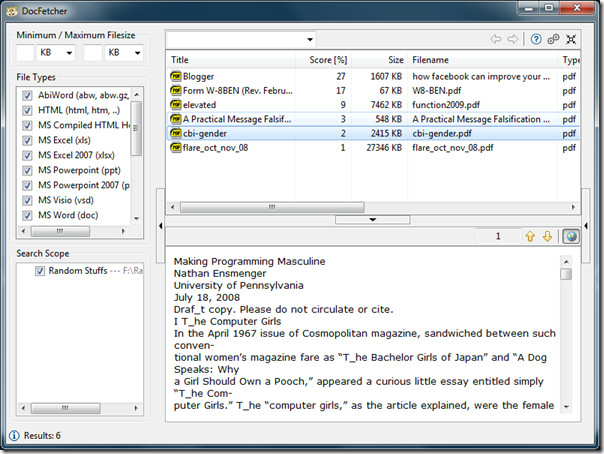
이미 색인에 새 문서가 추가 된 경우폴더의 검색 범위에서 해당 폴더를 선택하고 F5를 누르거나 마우스 오른쪽 단추를 클릭하고 수동으로 색인 업데이트를 선택할 수 있습니다. 인덱스 다시 작성, 인덱스 제거 및 고아 인덱스 제거를 선택할 수도 있습니다.
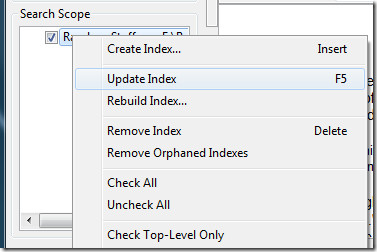
새로운 도구가 아니라 새로운 휴대용 버전입니다.실제로 편리하게 올 수 있습니다. 모든 문서의 색인이 생성되면 폴더를 자유롭게 이동하거나 암호화 된 드라이브에 넣거나 LAN을 통해 공유 할 수 있습니다.
색인을 생성 할 수있는 문서는 다음과 같습니다.
- HTML 및 일반 텍스트 (사용자 정의 가능)
- 휴대용 문서 형식 (pdf)
- Microsoft Office (doc, xls, ppt)
- Microsoft Office 2007 (docx, xlsx, pptx)
- OpenOffice.org Writer, Calc, Draw 및 Impress (odt, ods, odg, odp)
- 서식있는 텍스트 (rtf)
- AbiWord (abw, abw.gz, zabw)
- Microsoft 컴파일 된 HTML 도움말 (chm)
- Microsoft Visio (vsd)
- 확장 가능한 벡터 그래픽 (svg)
DocFetcher 다운로드
일체형 휴대용 검색 도구를 찾고 있다면 Everything을 사용해보십시오.













코멘트